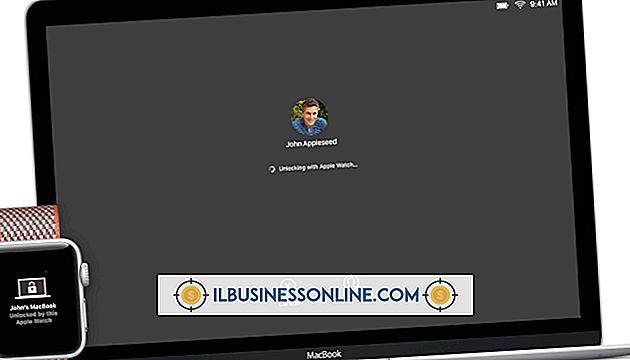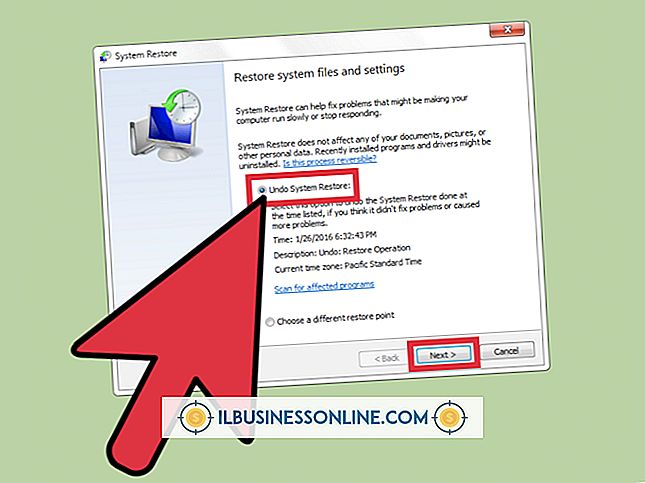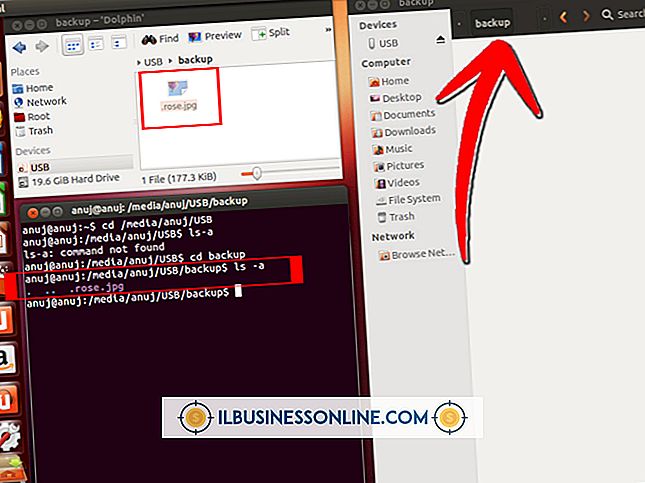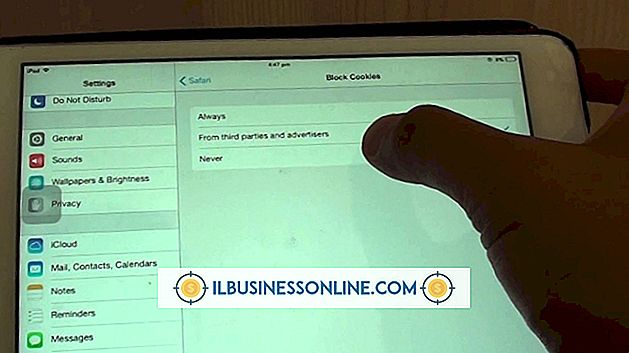Cara Mengekstrak Grafik Vektor Dari PDF
Karena gambar vektor dapat disematkan dalam PDF, dimungkinkan untuk mengekstrak grafik ini jika diperlukan untuk digunakan di tempat lain. Karena gambar vektor tidak terdistorsi saat diubah ukurannya, mereka dapat berguna ketika sesuatu harus dicetak dalam format besar. Misalnya, jika logo perusahaan harus dicetak dan tidak ada sumber lain yang tersedia, PDF yang berisi profil perusahaan dapat digunakan untuk mengekstraksi gambar. Sementara sebagian besar program pengeditan gambar dapat mengekstraksi gambar dari dokumen PDF, hanya editor grafik vektor seperti Inkscape dan Illustrator yang dapat menyimpan gambar yang dihasilkan sebagai vektor.
Inkscape
Instal Inkscape
Unduh dan instal versi terbaru Inkscape (lihat Sumberdaya).
Buka File PDF dengan Grafik Vektor
Luncurkan Inkscape dan klik "File" dan kemudian "Open" untuk memilih file PDF yang berisi grafik vektor.
Klik "OK" pada Jendela "Pengaturan Impor PDF"
Pilih halaman yang berisi grafik vektor dan kemudian klik "OK" pada jendela "Pengaturan Impor PDF".
Pisahkan Gambar menjadi Komponen Vektornya
Klik kanan grafik vektor dan klik "Ungroup" dari menu pop-up. Ini membagi gambar menjadi komponen vektor sehingga Anda dapat mengekstrak bagian yang Anda butuhkan.
Pilih Gambar
Klik dan seret kursor Anda ke bagian gambar yang ingin Anda ekstrak. Setelah Anda melepaskan tombol mouse, gambar yang dipilih akan memiliki kotak pembatas dengan pegangan skala / rotasi di sekitarnya.
Ekstrak Grafik Vektor ke Dokumen Baru
Klik kanan gambar yang dipilih dan klik "Salin." Klik "File, " lalu "Baru, " lalu "Default" dan klik "Edit" dan "Tempel" untuk mengekstrak grafik vektor dari file PDF ke dokumen baru.
Seret Gambar ke Posisi
Klik dan seret gambar vektor ke posisi pada halaman kosong. Gunakan pegangan skala di sekitar gambar untuk memperbesarnya ke dimensi yang Anda inginkan.
Simpan File Vektor
Klik "File" dan "Simpan" dan ketikkan nama untuk file vektor. Pilih "SVG" sebagai "Simpan sebagai tipe" untuk menyimpan file dalam format vektor.
Adobe Illustrator
Luncurkan Adobe Illustrator
Luncurkan Adobe Illustrator dan klik "File" dan kemudian "Open" sebelum memilih dokumen PDF yang berisi grafik vektor yang ingin Anda ekstrak. Jika Anda tidak memiliki Adobe Illustrator, unduh versi percobaan gratis (lihat Sumberdaya) yang memungkinkan Anda untuk menggunakan produk selama 30 hari.
Gulir ke Halaman yang Benar
Masukkan nomor halaman yang berisi gambar vektor di jendela "Open PDF" lalu klik "OK." Klik "Pratinjau" dan kemudian gulir ke halaman untuk melihat thumbnail kecil dari setiap halaman jika Anda tidak yakin halaman mana yang berisi gambar vektor.
Seret Kotak Pilihan Di Sekitar Gambar Vektor
Klik alat "Seleksi" dan kemudian klik dan seret kotak pilihan di sekitar gambar vektor yang ingin Anda ekstrak.
Simpan Gambar Vektor ke Papan Klip
Klik "Edit" dan "Salin" untuk menyimpan gambar vektor ke clipboard. Klik "File" dan kemudian "Baru" dan masukkan dimensi dokumen baru di mana Anda ingin menyimpan gambar vektor yang Anda ekstrak.
Tempatkan Gambar Vektor di Dokumen Baru
Klik "Edit" dan "Tempel" untuk menempatkan gambar vektor yang diekstraksi di dokumen baru. Klik dan seret gagang pada kotak pembatas di sekitar gambar untuk mengubah ukurannya ke dimensi yang Anda butuhkan.
Simpan File Vektor
Klik "File" dan "Simpan" dan ketikkan nama untuk file vektor. Pilih "SVG" atau "EPS" sebagai "Simpan sebagai tipe" untuk menyimpan file dalam format vektor.
Adobe Acrobat
Buka Adobe Acrobat
Luncurkan Adobe Acrobat dan klik "File" dan kemudian "Open" sebelum memilih dokumen PDF yang berisi grafik vektor yang ingin Anda ekstrak. Jika Anda tidak memiliki Adobe Acrobat, unduh versi percobaan gratis (lihat Sumberdaya) yang memungkinkan Anda untuk menggunakan produk selama 30 hari.
Gulir ke Bagian "TouchUp"
Klik "Edit, " lalu "Preferensi" dan gulir ke bawah ke bagian "TouchUp".
Arahkan ke Program Penyuntingan Vektor
Klik "Pilih Editor Halaman / Objek" dan kemudian di kotak dialog yang dihasilkan navigasikan ke program pengeditan vektor (seperti Illustrator, Corel Draw atau Inkscape) yang diinstal pada komputer Anda. Acrobat tidak dapat mengedit grafik vektor secara langsung, tetapi memungkinkan Anda untuk menentukan program pengeditan vektor di komputer Anda yang akan diekstraksi.
Klik "Edit Objek"
Klik "OK" dan kemudian klik tab "Tools" di sisi kanan layar. Klik tab "Konten" dan kemudian klik "Edit objek."
Seret Kotak Pilihan Di Sekitar Gambar Vektor
Klik dan seret kotak pilihan di sekitar gambar vektor yang ingin Anda ekstrak. Klik kanan pada gambar vektor yang dipilih dan klik "Edit objek" dari menu pop-up. Ini membuka gambar vektor dalam program pengeditan vektor yang Anda tentukan sebelumnya. Melakukannya memungkinkan Anda untuk membuka gambar vektor dan menyimpannya dalam program pengeditan vektor yang tidak dapat langsung membuka file PDF.
Simpan Gambar
Klik "File" dan "Save as" dan pilih "SVG" atau "EPS" sebagai format file.